
Хотя все больше и больше пользователей используют беспроводные соединения для доступа к сети, не менее верно и то, что в определенных профессиональных областях из-за мер безопасности или просто потому, что мы находимся в зоне с плохим покрытием, это всегда чтобы оценить альтернативное кабельное соединение.
Однако, как мы уже упоминали в предыдущей статье, последнее обновление безопасности "031-51913 Несовместимые данные конфигурации расширения ядра 3.28.1" оставило соединение Ethernet отключенным, что сделало его невозможным, так как оно оставило драйвер Broadcom BCM5701 отключен в черном списке и входит в стандартную комплектацию многих моделей Mac.Однако есть решение, давайте посмотрим, как его начать.
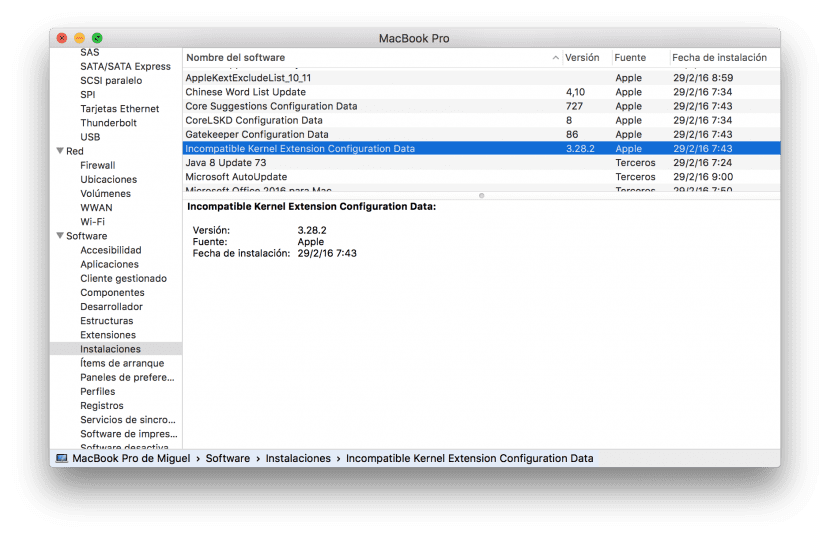
Первое, что вы должны сделать, это проверьте, какая версия у вас установлена, для этого мы перейдем к > Об этом Mac> Системный отчет. Там мы будем искать (как показано на изображении выше) раздел «Установки», где будет показана версия. В моем случае у меня уже есть обновленная версия 3.28.2, однако, если вы видите, что у вас все еще версия 3.28.1, вам следует выполнить следующие действия.
- Если у вас есть соединение Wi-Fi, вам просто нужно подключиться к нему, чтобы последнее обновление было установлено автоматически.
- Если у вас нет подключения к Wi-Fi, вам придется вернуться к предыдущей копии, чтобы вместо этого загрузить последнее обновление.
Доступно соединение Wi-Fi
Если у нас есть альтернативное подключение через Wi-Fi, нам нужно будет только запустить системный терминал через Приложения> Утилиты> Терминал и введите следующую команду:
обновление программного обеспечения sudo - фон
Как только мы это сделаем, мы еще раз проверим, используя предыдущий метод, правильно ли установлено обновление. Когда мы это проверим, нам останется только перезагрузить Mac.
Wi-Fi соединение недоступно
Если у нас нет доступа к Wi-Fi, нам нужно будет только перезагрузить Mac и запустить его. в режиме восстановления.
Когда у нас есть главный экран, мы получим доступ к верхнему меню в Utilities и выберем терминал, пока мы проверили в дисковых утилитах, что Macintosh HD или наш основной загрузочный диск смонтирован.
Мы представим эту команду:
rm-rf "/ Volumes / Macintosh HD / System / Library / Extensions / AppleKextExcludeList.kext"
В этом случае мы снова перезапустим Mac, и он загрузит резервную копию этой папки, с которой соединение Ethernet должно снова работать. Чтобы применить обновленное исправление безопасности, нам просто нужно вернуться к терминалу, на этот раз в OS X, и ввести:
обновление программного обеспечения sudo - фон
Я надеюсь, что по крайней мере ты служил маленьким гидом решить эту глупую ошибку, которая иногда больше, чем помогает, усложняет нашу жизнь.
команда терминала неверна, дефис отсутствует, правильный
обновление программного обеспечения sudo - фон
Я вижу, что проблема страницы в том, что при написании двух скриптов она объединяет их как один
sudo softwareupdate - -background (дефисы вместе)
Будьте осторожны, поскольку они комментируют команду не так, как вы задали:
обновление программного обеспечения sudo - фон
Он состоит из двух дефисов:
обновление программного обеспечения sudo - фон
Документ поддержки Apple:
https://support.apple.com/es-es/HT205956